Es kann schon passieren, dass die Funktion, die zuständig für das Windows FAX und Scan ist, auf ein mal bei Windows 10 oder MS Windows 11 OS verschwindet!
Zum Beispiel bei einem der großen Windows Updates, oder wenn Sie es zufällig und unbewusst als Funktion deaktiviert haben, oder die Windows FAX und Scan Funktion will nicht mehr so richtig und die Windows 10/11 FAX und Scan funktioniert nicht so richtig, dann kann man ebenso diese Zusatzfunktion kurz deaktivieren und danach wieder aktivieren! Dies führt meistens wieder zur vollen Funktion von Windows Fax und Scan.
Inhalt:
1.) ... Fax und Scan ist auf einmal weg auf Windows!
2.) ... Weitere mögliche Ursachen, wenn Fax und Scan auf einmal weg ist unter Windows!
3.) ... Sollte ich WinScan2PDF dan verwenden, wenn es nicht klappt!
1.) Fax und Scan ist auf einmal weg auf Windows!
Bitte verwenden Sie das Windows-X Menü und aktivieren, oder deaktivieren hier im Beispiel die Windows Fax und Scan Funktion. ( ... siehe Bild-1)Ab Windows 10/11 Creators Update heißt der Menü Eintrag "Apps und Features"! Sie können aber über
Windows+R Tastenkürzel und dem Befehl appwiz.cpl das Fenster direkt aufrufen. Und Versteckte Windows-Funktionen ändern, deaktivieren und aktivieren.
Siehe auch: ► ... Ständige Abstürze nach Windows 10 Update, warum?
| (Bild-1) Windows 10 Fax und Scan ist weg! |
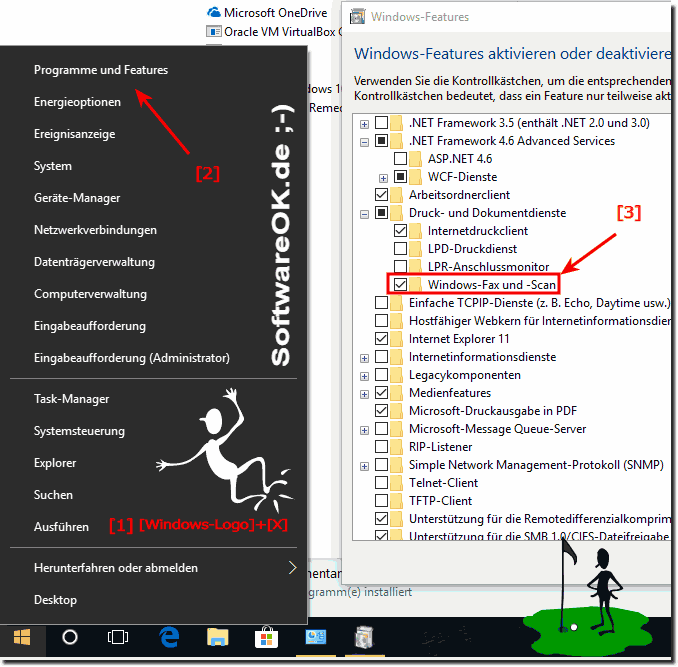 |
Info:
Das Senden von Faxen mit einem Windows-PC erfolgt normalerweise über die Windows-Anwendung Fax und Scan. Sie können es verwenden, um Dateien mit ein paar einfachen Schritten zu faxen. Bei einigen Benutzern ist die Erfahrung jedoch eher negativ, da sie beim Versuch, Dateien zu scannen, die Fehlermeldung "Es wurden keine Scanner gefunden" erhalten. Dies tritt insbesondere dann auf, wenn der Windows 10/11 PC nicht ordnungsgemäß funktioniert. Auch wenn der Treiber auf dem neuesten Stand und scheinbar funktionsfähig ist, kann er dennoch defekt sein. Aus diesem Grund bitte die neuesten Treiber von der offiziellen Website herunterladen. Einige ältere Modems erfordern ältere Treiber.
Siehe: ►► Alten Drucker zum Laufen Bringen!
Das Senden von Faxen mit einem Windows-PC erfolgt normalerweise über die Windows-Anwendung Fax und Scan. Sie können es verwenden, um Dateien mit ein paar einfachen Schritten zu faxen. Bei einigen Benutzern ist die Erfahrung jedoch eher negativ, da sie beim Versuch, Dateien zu scannen, die Fehlermeldung "Es wurden keine Scanner gefunden" erhalten. Dies tritt insbesondere dann auf, wenn der Windows 10/11 PC nicht ordnungsgemäß funktioniert. Auch wenn der Treiber auf dem neuesten Stand und scheinbar funktionsfähig ist, kann er dennoch defekt sein. Aus diesem Grund bitte die neuesten Treiber von der offiziellen Website herunterladen. Einige ältere Modems erfordern ältere Treiber.
Siehe: ►► Alten Drucker zum Laufen Bringen!
2.) Weitere mögliche Ursachen, wenn Fax und Scan auf einmal weg ist unter Windows!
Wenn das Programm "Fax und Scan" plötzlich von deinem Windows-Computer verschwunden ist, gibt es einige Schritte, die du ausprobieren kannst, um das Problem zu beheben:
Überprüfe die Windows-Funktionen: Gehe zu "Systemsteuerung" > "Programme" > "Programme und Features" > "Windows-Funktionen ein- oder ausschalten". Dort solltest du "Fax- und Scanfunktionen" finden. Stelle sicher, dass das Kontrollkästchen neben dieser Funktion aktiviert ist. Wenn nicht, aktiviere es und klicke auf "OK", um die Änderungen zu übernehmen.
Suche nach dem Programm: Verwende die Windows-Suchfunktion, um nach "Fax und Scan" zu suchen. Wenn es noch auf deinem Computer installiert ist, sollte es in den Suchergebnissen auftauchen. Klicke darauf, um es zu öffnen.
Überprüfe die Installation: Wenn "Fax und Scan" in den Windows-Funktionen aktiviert ist und dennoch nicht angezeigt wird, könnte es sein, dass die Installation beschädigt ist. In diesem Fall könntest du versuchen, das Programm zu reparieren oder neu zu installieren. Gehe dazu zu "Systemsteuerung" > "Programme" > "Programme und Features", suche nach "Windows-Fax und -Scan", klicke mit der rechten Maustaste darauf und wähle "Reparieren" oder "Deinstallieren" gefolgt von "Installieren".
Systemwiederherstellung: Wenn das Problem erst kürzlich aufgetreten ist und du vor Kurzem Änderungen an deinem System vorgenommen hast, könntest du versuchen, das System mithilfe der Systemwiederherstellung auf einen früheren Zeitpunkt zurückzusetzen, an dem "Fax und Scan" noch vorhanden war.
Überprüfe die Treiber: Stelle sicher, dass die Treiber für dein Faxgerät ordnungsgemäß installiert und aktualisiert sind. Manchmal kann ein fehlender oder fehlerhafter Treiber dazu führen, dass "Fax und Scan" nicht richtig funktioniert.
Wenn keine dieser Maßnahmen das Problem behebt, könnte es ratsam sein, sich an den technischen Support von Microsoft zu wenden oder in Online-Foren nach ähnlichen Problemlösungen zu suchen, um weitere Hilfe zu erhalten.
3.) Sollte ich WinScan2PDF dan verwenden, wenn es nicht klappt!
WinScan2PDF ist eine Alternative zu "Fax und Scan", die von vielen Benutzern verwendet wird, um Dokumente von einem Scanner zu scannen und in PDF-Dateien umzuwandeln. Es ist eine leichtgewichtige Anwendung mit einfachen Funktionen, die gut für grundlegende Scanaufgaben geeignet ist.Wenn du "Fax und Scan" nicht wiederherstellen oder reparieren kannst und du eine einfache Möglichkeit benötigst, Dokumente zu scannen und in PDF-Dateien umzuwandeln, könnte WinScan2PDF eine praktikable Lösung für dich sein. Es ist jedoch wichtig zu beachten, dass WinScan2PDF möglicherweise nicht den vollen Funktionsumfang von "Fax und Scan" bietet und möglicherweise nicht für alle Anwendungsfälle geeignet ist, insbesondere wenn fortgeschrittene Funktionen benötigt werden.
Bevor du WinScan2PDF verwendest, stelle sicher, dass dein Scanner ordnungsgemäß mit deinem Computer verbunden und installiert ist und dass die entsprechenden Treiber korrekt eingerichtet sind. Dann kannst du WinScan2PDF herunterladen und verwenden, um deine Scanaufgaben zu erledigen.
1. Starten Sie bitte ►► das Scan zu PDF Programm
2. Gehen Sie über den Menü Optionen
3. Scannen Sie ihre Scan Optionen ein
4. Scannen Sie bei Bedarf 1000-de von Dokumenten oder Bildern
| (Bild-1) Die kostenlose Software um Scans zu PDF auf Windows zu machen! |
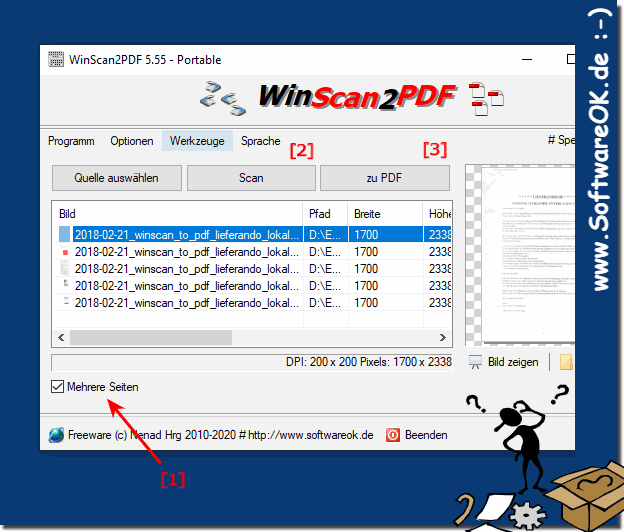 |
